
こんなお悩みを解決する方法を、体験談を交えてご紹介します。
この記事のネタバレになりますが、インターリンクのマイIP サービスの2か月無料体験は、安心・安全に無料で利用できます。退会するとき違約金は一切発生しませんのでご安心ください。
わたしは、2019年3月からインターリンクのマイIP サービスの2か月無料体験を利用しました。そして、非常に使い勝手がよいため今でも継続して利用しています。
VPNを使うとこれらの動画が見れます!わたしはPCやiPhoneからはもちろん、HDMIケーブルをテレビにつないでゆったり映画を見たりして動画配信サービスのU-NEXT
この記事は、「インターリンクのマイIP サービスの2か月無料体験」の実体験に基づく無料で試した完全マニュアルになっておりますのでぜひ最後までご覧ください。
なお、ハンガリーへの海外旅行や長期滞在(海外赴任や留学)をお考えの方も使える方法なので、少しでも参考になれるとうれしいです。
「インターリンクのマイIP サービス2か月無料体験」は本当に無料でためせるのか?
結論から言うと、インターリンクのマイIP サービス2か月無料体験は、安心・安全に無料で利用できます。わたしはすぐに使いたかったので、支払い方法の選択で「クレジットカード支払い」を選んだところ、たったの3分で利用開始できました。
退会するとき違約金は一切発生しません。
もちろん、1年の継続など利用の強制はありませんでしたので安心して試せます。
スグできる!「インターリンクのマイIP サービス2か月無料体験」の申し込み方法
「インターリンクのマイIP サービス2か月無料体験」申し込み手順
インターリンクの公式サイトはこちら

まずはトップページに入り、下までスクロールします。
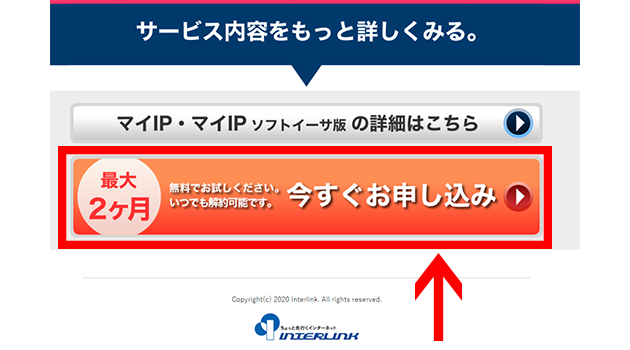
下までスクロールしたら、オレンジのボタン「今すぐお申込み」をクリック。
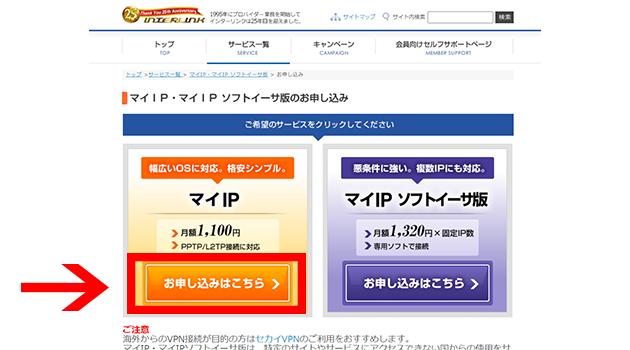
オレンジのボタン「お申込みはこちら」をクリック。
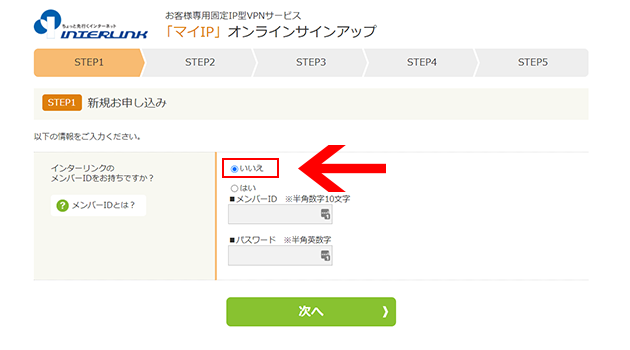
「マイIP」オンラインサインアップのページ「STEP1」で、「インターリンクのメンバーIDはお持ちですか?」 の項目に、新規の利用ですので「いいえ」にチェックを入れます。
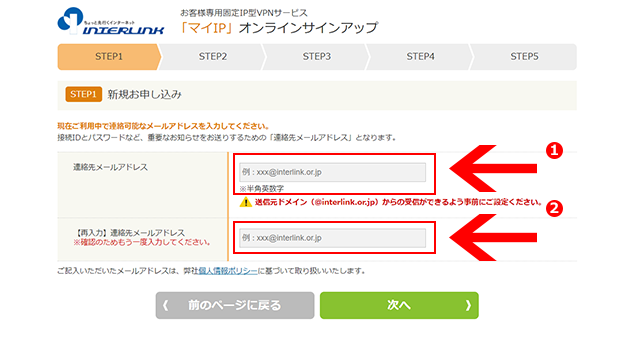
- 連絡先メールアドレスを入力します。
- 確認のため連絡先メールアドレスを再度入力します。
入力が終わったら「次へ」をクリック
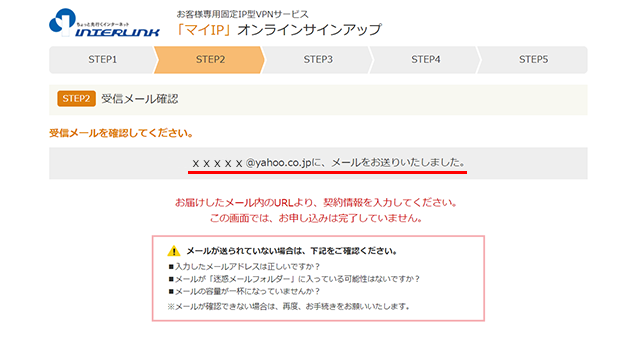
登録したメールアドレスにインターリンクから「お申込み受付のお知らせ」メールが届いているか確認します。
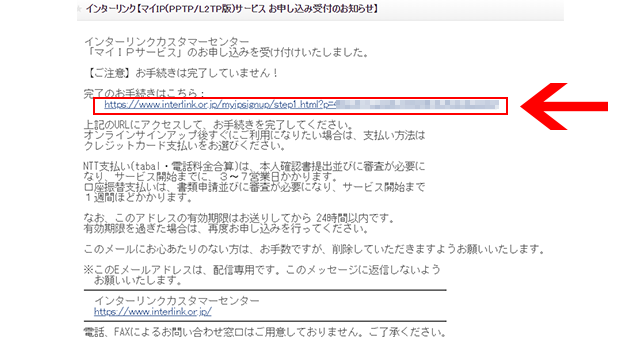
インターリンクから「お申込み受付のお知らせ」メールが届いているのが確認できら、「完了のお手続きはこちら」をクリック
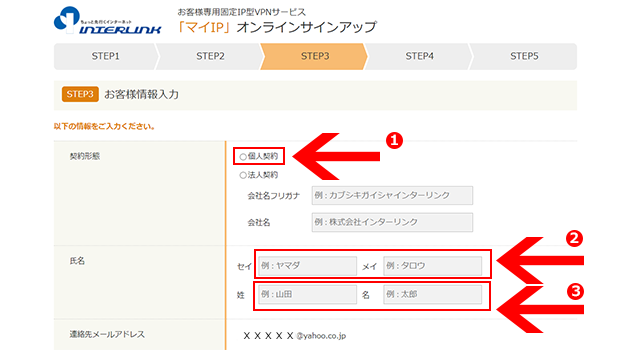
「マイIP」オンラインサインアップのページ「STEP3」で、
- 「契約形態」 の項目に、「個人契約」にチェックを入れます。
- 「氏名」の項目に、カタカナで名前を入力
- 「氏名」の項目に、漢字で名前を入力

- 「クレジットカード払い」 の項目に、「カード番号」を入力
- 「有効期限」の項目に、有効期限を「月/年」の順に入力
- 「カード名義人」の項目に、アルファベット(名義人の名前はクレジットカードの券面のとおり入力してください)で名前を入力
- 「セキュリティコード」の項目に、カード裏面にあるセキュリティコード(署名欄右上にある3桁または4桁の数字)を入力

- 「申込規約」 の項目に、「会員規約・ご利用規約」を確認したらチェックボックスにチェックを入れる
- 「使用する指定IPアドレスについて」の項目は、特に指定がない場合は「使用する固定IPアドレスを自動発行する」を選択
- 緑のボタン「次へ」をクリック
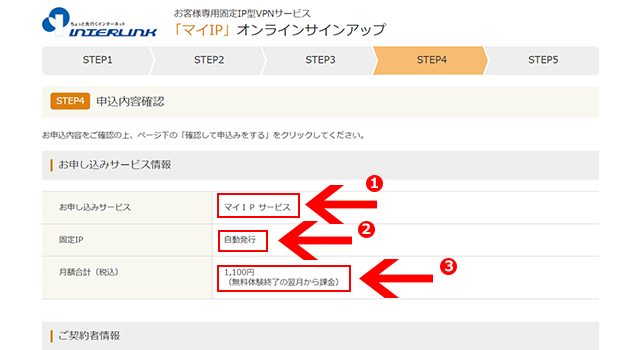
「マイIP」オンラインサインアップのページ「STEP4」では、今まで入力した内容の確認をします。
- 「お申込みサービス」 の項目は、「マイIPサービス」にチェックを入れます。
- 「固定IP」の項目は、「自動発行」です
- 「月額合計(税込み)」の項目は、1,100円
下にスクロールします。
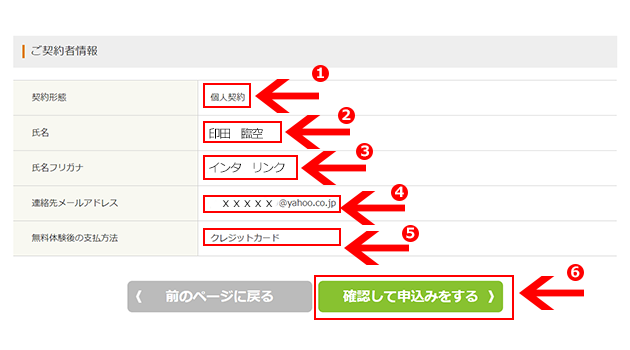
- 「契約形態」 の項目は、「個人契約」
- 「氏名」の項目は、「氏名(漢字)」
- 「氏名フリガナ」の項目は、「氏名(カタカナ)」
- 「連絡先メールアドレス」
- 「無料体験後の支払い方法」の項目は、「クレジットカード」
以上、誤りがありましたら、「前のページに戻る」を押して修正します。間違いないと確認できたら、緑のボタン「確認して申し込みをする」をクリック
インターリンクからの「マイIP(PPTP/L2TP版)申込み受付」の確認メール
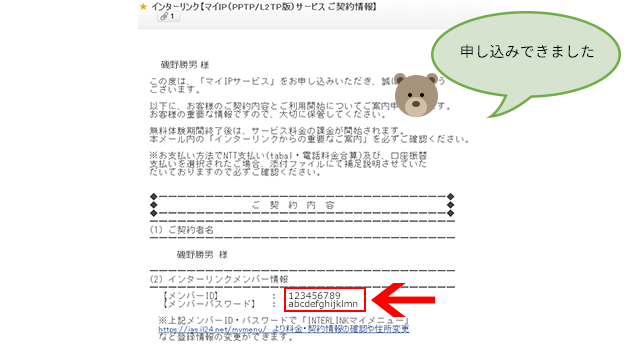
お疲れさまでした。インターリンクから「サービス契約情報」お知らせメールが届いていれば、手続き完了です。
このメールは大切な情報(メンバーID、やメンバーパスワードなど)が含まれますので大切に保管してください。
最大2ヶ月無料体験できる!【マイIP/マイIP ソフトイーサ版】
使って実感!【マイIPの7つのメリット】インターリンクのVPNサービス
- パソコン(WindowsとMac)からもiPhoneやiPadからもVPN接続できた
- メールで問い合わせをすると親切に応対してくれた
- カフェや電車、ホテル、空港の無料Wi-Fiスポットでも、安全に利用できるようになった
- 接続速度の減衰はほとんど感じないレベルだった
- VPN接続ツール「INTERLINK VPNコネクトマネージャー」で簡単にVPNをON、OFF切り替えで着て便利。iPhoneでのVPNをON、OFF切り替えはもっと簡単。
- 料金が安い(1か月たったの1,100円)
- 支払い方法をクレジットカードにするだけで、本当に3分で利用開始できた(早くてビックリしました)
クレジットカードについてはこちらの記事が参考になります。
インターリンクの「マイIP」なら、U-NEXTユーネクストやAmazon Primeが海外からでも見られる!
「インターリンク【マイIP/マイIP ソフトイーサ版】 」をは月額1,100円と低価格ながら、メリットも多く、なによりインターネット接続が安定しているところが気に入ってます。
iPhoneやiPadからもVPN接続ができるので、長距離の移動の時に映画を見て楽しんでいます。
家では、PC(WindowsとMacの両方で使えます)からHDMIケーブルをテレビにつないで、動画配信サービスのU-NEXT(ユーネクスト)やAmazon Primeの映画をゆったり見ながら休日を満喫しています。
※本ページの情報は2020年7月時点のものです。最新の配信状況はU-NEXTサイトにてご確認ください。
U-NEXTの申し込み方法はこちらの記事が参考になります。

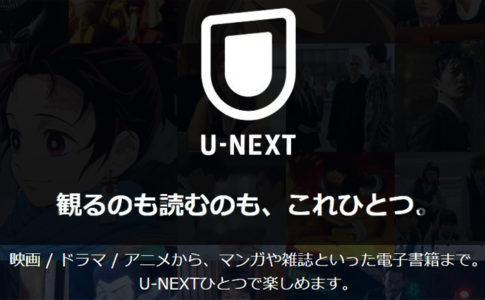
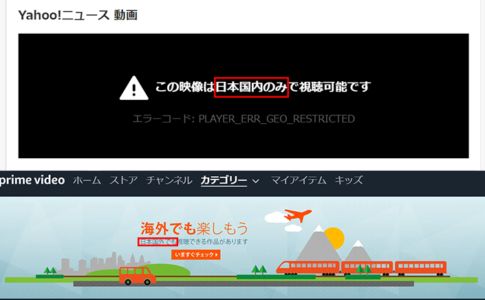







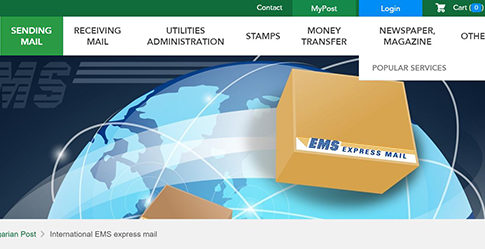


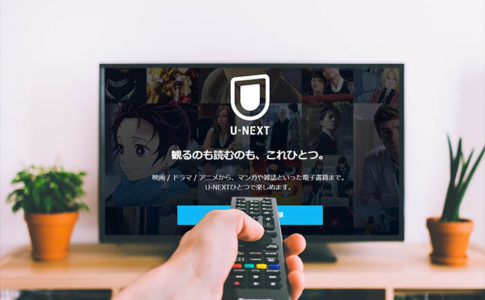
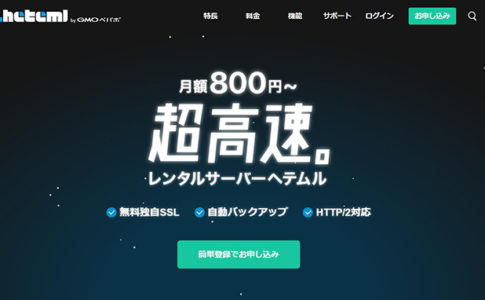
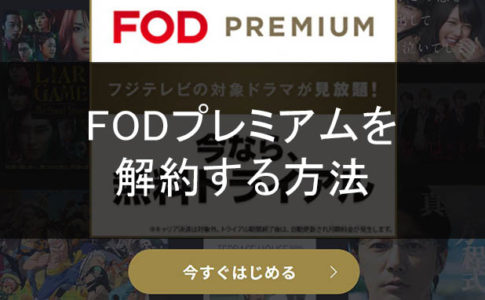

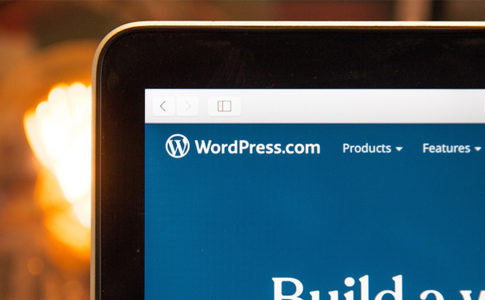
インターリンクのマイIP サービスを2か月無料で試したいけど、